Slik kalibrerer du skjermen din på Windows eller Mac

Moderne stasjonære operativsystemer som Windows og Mac OS X tilbyr innebygde verktøy for Forbedre digital fotografi ved å kalibrere skjermen din
"> Kalibrere skjermens lysstyrke-, kontrast-, gamma- og fargnivå. Dette kan bidra til å gjøre teksten mer lesbar og gi bilder og videoer mer nøyaktige farger.Visst, digitale fotografer vil ønske å bruke fargemåler for å gjøre dette. Men, Hvis du ikke har et slikt verktøy, og bare vil gjøre noen raske justeringer, kan du bare gjøre det med øyet.
Før du utfører noen av disse trinnene, må du kontrollere at du bruker skjermens opprinnelige oppløsning.
Bruk skjermens kontroller på skjermen
RELATED: Forbedre digital fotografi ved å kalibrere skjermen din
Hvis du har en skjerm med kontroller på skjermen, kan du bare gjøre det ved å trykke på disse knappene. Men det er vanskelig å juster opsjoner uten noe å gå forbi. Bruk testsidene til Lagom LCD-skjermen (eller lignende online verktøy), og du vil ha testmønstre på skjermen som du kan se på mens du kalibrerer de forskjellige innstillingene. Gå gjennom sidene en etter en, og de vil forklare hva du må se etter når du justerer de forskjellige innstillingene på skjermen.
Hvis du ikke har slike knapper på skjermen - la oss si at du har en bærbar datamaskin, for eksempelvis - du kan også bruke verktøyene som er innebygd i Windows og Mac OS X.
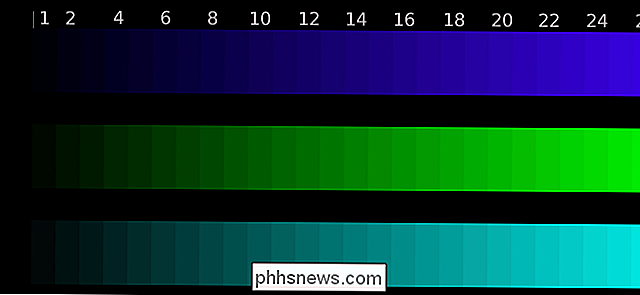
Windows 10, 8.1, 8 og 7
Windows har hatt et innebygd skjermkalibreringsverktøy siden Windows 7. For å åpne det, start kontrollpanelet. På Windows 10 eller 8.1 kan du gjøre dette ved å høyreklikke på Start-knappen og velge "Kontrollpanel".
Klikk på "Maskinvare og lyd" i kontrollpanelvinduet, klikk "Vis", og klikk deretter på "Kalibrere farge "-koblingen på venstre side av skjermens kontrollpanel.
Du kan også åpne Start-menyen, skrive" kalibrere "i søkeboksen og klikke på" Kalibrere displayfarge "-genveien som ser ut til å starte kalibreringsverktøyet direkte .
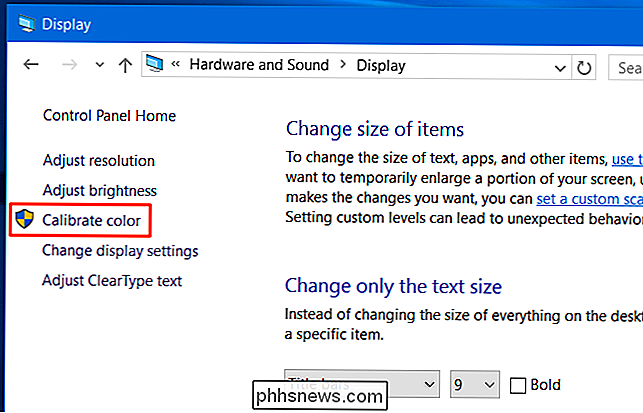
Fargekalibreringsverktøyet vises. Dette verktøyet går deg gjennom justering av de ulike alternativene - gamma, lysstyrke, kontrast og fargebalanse - forklarer hvilket alternativ betyr og hva du leter etter når du justerer hvert alternativ. Windows gjør en god jobb med å forklare hva du trenger å vite, så bare les videre mens du går gjennom veiviseren.
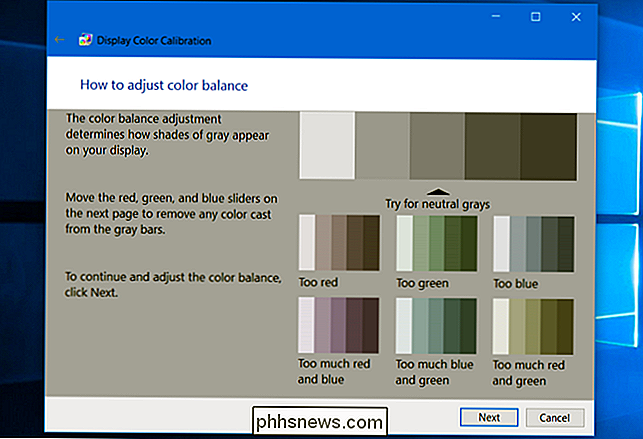
Mac OS X
Mac OS X har sitt eget displaykalibreringsverktøy innebygd. For å åpne den, klikk Apple-menyen på menylinjen øverst på skjermen, og velg "Systemvalg". Klikk på "Skjermer" i listen.
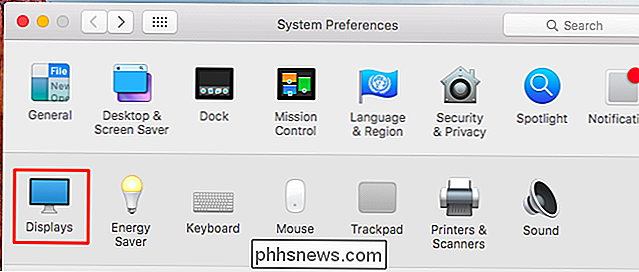
Klikk på kategorien "Farge" øverst i vinduet, og klikk deretter på "Kalibrere" -knappen.
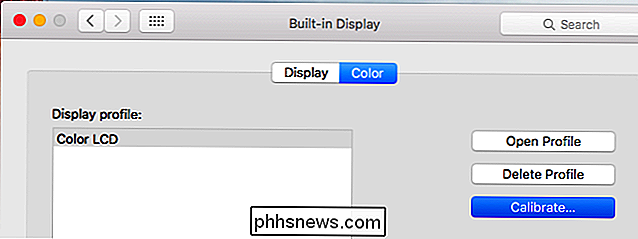
Dette åpner Apple Display Calibrator Assistant. Det vil gå deg gjennom kalibrering av skjermens ulike innstillinger, forklarer hva du trenger å vite og hvordan du velger det ideelle alternativet på veien. Ulike innstillinger kan være tilgjengelige på forskjellige skjermer. Assistenten vil forklare hva du trenger å vite og hva du bør se etter når du justerer ulike innstillinger.
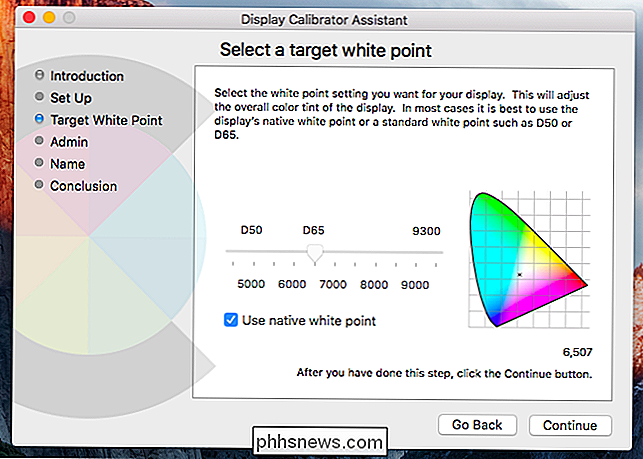
Moderne Linux-skrivebordsmiljøer kan også ha display og fargekalibrering innebygd i kontrollpanelene. Selvfølgelig, hvis du bruker et Linux-skrivebord, kan du også bare laste inn fargekalibreringswebsider og justere innstillingene på skjermen selv.
Chromebooks og Chromeboxes har ikke innebygde verktøy for dette som det er bare ikke integrert i Chrome OS. Hvis du bruker en Chromebook med en ekstern skjerm eller en Chromebox, kan du imidlertid bruke de ovennevnte nettsidene og justere innstillingene ved hjelp av knappene på selve skjermen.
Bilde Kreditt: Denelson83 på Wikipedia

Slik åpner du visse arbeidsbøker automatisk når du starter Excel
Hvis du bruker noen få Excel regneark hver dag, ville det være nyttig hvis du kunne åpne disse regnearkene automatisk hver gang du starter Excel. Heldigvis har Excel denne funksjonen innebygd - hvis du vet hvor du skal se. For eksempel kan du kanskje åpne en tidsarkfil hver dag for å holde oversikt over timene mens du jobber med prosjekter.

Slik beholder du Minecraft-elementene når du dør (og andre smarte triks)
Det skjer med selv den mest forsiktige exploreren: du er langt hjemmefra, du dør og alle dine dyrebare loot er igjen å sitte i en haug langt, langt unna. Trøtt av å miste løvet ditt? Ikke noe problem. Les videre som vi viser deg hvordan du gjør Minecraft-beholdningen vedvarende etter døden (sammen med noen andre praktiske spillskiftende triks).



